Med en Timely konto, kan du nemt inkorporere en begivenhedskalender og widgets på dit Magento-websted (Adobe Commerce). Du skal kun kopiere et kodestykke og tilføje det til bagenden af dit websted. Eventuelle ændringer eller opdateringer, du foretager til din kalender og begivenheder, vil blive vist med det samme. Du kan endda bruge kalenderen til acceptere reservationer og sælge billetter til dine arrangementer. I denne artikel vil vi lede dig gennem trin-for-trin processen med at tilføje begivenhedskalender og widgets til din Magento-websted.
1. Hvad er Magento (Adobe Commerce)?
Magento er en meget populær e-handelsplatform, der giver virksomheder de værktøjer, de har brug for til at skabe og vedligeholde deres egne onlinebutikker. Det tilbyder en bred vifte af funktioner og tjenester, herunder produktkataloger, der kan tilpasses, pålidelige indkøbskurve, kompatibilitet med flere butikker og websteder, omfattende SEO-funktioner og forskellige betalings- og forsendelsesmuligheder.
Det, der adskiller Magento, er dens bemærkelsesværdige kapacitet til fleksibilitet og skalerbarhed. Den kan nemt tilpasses til at imødekomme de specifikke behov hos virksomheder af enhver størrelse og i enhver branche, og den kan ubesværet håndtere store mængder trafik og transaktioner.
I april 2021, som en del af integrationen af Magento salg, produkt og markedsføring med Adobe Experience Cloud Business Unit, blev Magento omdøbt til Adobe Commerce. Men da navnet Magento stadig er almindeligt anerkendt og brugt, vil dette indlæg fortsætte med at henvise til det med dets originale titel.
2. Indlejring af fuld kalender vs. widgets
Når det kommer til at organisere og promovere begivenheder på dit Magento-websted, Timely begivenhedskalender software software tilbyder en pålidelig løsning. Med sit flotte kalenderdesign og et bredt udvalg af funktioner, kan du effektivt fremhæve dine begivenheder. Vælg mellem en fuldskala-kalender eller en mindre kalender-widget baseret på dine præferencer. Derudover kan du bruge skyderen og karrusel widgets til at forbedre det overordnede design af dit Magento-websted.
En kalender i fuld skala giver et omfattende overblik over dine begivenheder og er typisk større i størrelse, hvilket kræver mere plads på din hjemmeside. På den anden side er widgetvisninger mere kompakte og kan indlejres i mindre områder. Du har fleksibiliteten til at bruge begge muligheder til at forbedre brugeroplevelsen og berige dit sideindhold.

3. Sådan tilføjer du fulde kalendervisninger til en Magento-side
Magento forenkler processen med at inkludere tredjepartskoder ved at give dig mulighed for nemt at indtaste dem direkte i administrationspanelet. Derudover kan du konfigurere metadata, såsom sidetitel, beskrivelse og nøgleord for hver butiksvisning.
Inden du begynder, skal du konfigurere din Timely kalenderindlejringskode. Følg derefter instruktionerne nedenfor for at tilføje din kalender Embed-kode til et Magento-websted:
- Få adgang til dit Magento-administrationspanel.
- Gå til Indhold > Design > Konfiguration.
- Find den side eller butiksvisning, du vil redigere. Klik på "Rediger" i handlingskolonnen.
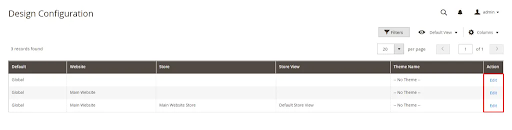
- Udvid HTML-hovedsektionen under "Andre indstillinger". Find derefter Script og Style Sheets sektion og indsæt din Timely integrere kode.
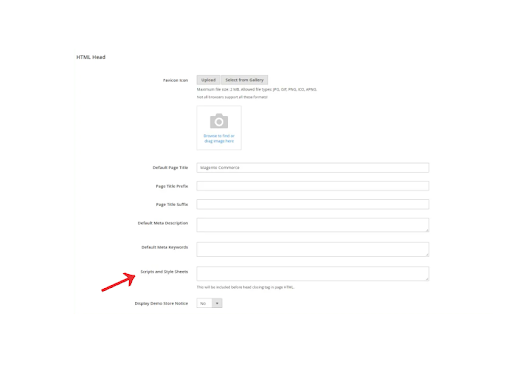
- Gem ændringerne og genindlæs siden for at se din kalender.
4. Sådan tilføjer du widgets til et Magento-websted
Forbedre funktionaliteten af dit Magento-websted ved at tilføje interaktive skydere og karruseller ved hjælp af uddragskoder. Følg disse trin for at generere de nødvendige indlejringskoder for hver widget og integrere dem problemfrit på dit websted.
- Sådan opsætter du indlejringskoden til kalenderwidgetvisninger,
- Sådan opsætter du indlejringskoden til hændelsesskydere
- Sådan opsætter du indlejringskoden til begivenhedskarrusel.
Når du har indlejret koderne til dine ønskede widgets, skal du følge instruktionerne for at placere dem på dit websted.
Vi håber, at denne brugervejledning gav alle relevante instruktioner om, hvordan du effektivt bruger Timely Kalender på din Magento-hjemmeside. Ud over at administrere begivenheder, kan du udnytte Timely software til acceptere gratis og betalte bookinger direkte fra din hjemmeside.
Brug for yderligere hjælp?
For yderligere vejledning og support, besøg venligst vores Help Center. Hvis du har spørgsmål, så tøv ikke med at kontakte vores kundesuccesteam. Bare åbn en supportbillet fra din Timely kontos dashboard.
For yderligere hjælp til implementering og brug Timely event management system, vi hjælper gerne. Udforsk alle professionelle tjenester vi kan tilbyde dig, og kom i kontakt med os dag!